PHP-Konfiguration anpassen
Verlangt dein CMS einen bestimmten Wert für eine PHP-Einstellung? Wir beschreiben, welche Möglichkeiten du hast die PHP-Konfiguration deines Webhostings auf die Bedürfnisse deiner Website anzupassen und warum diese Einstellungen manchmal an verschiedenen Orten definiert sind. Zudem erläutern wir im Abschnitt «Erklärung der PHP-Einstellungen im my.cyon», was die gebräuchlichsten Einstellungen bedeuten.
my.cyon
Du findest die wichtigsten PHP-Einstellungen ganz bequem in deinem my.cyon. Um Werte anzupassen oder gewisse Einstellungen zu aktivieren/deaktivieren, wähle im Menü «Erweitert» das Untermenü «PHP-Einstellungen».
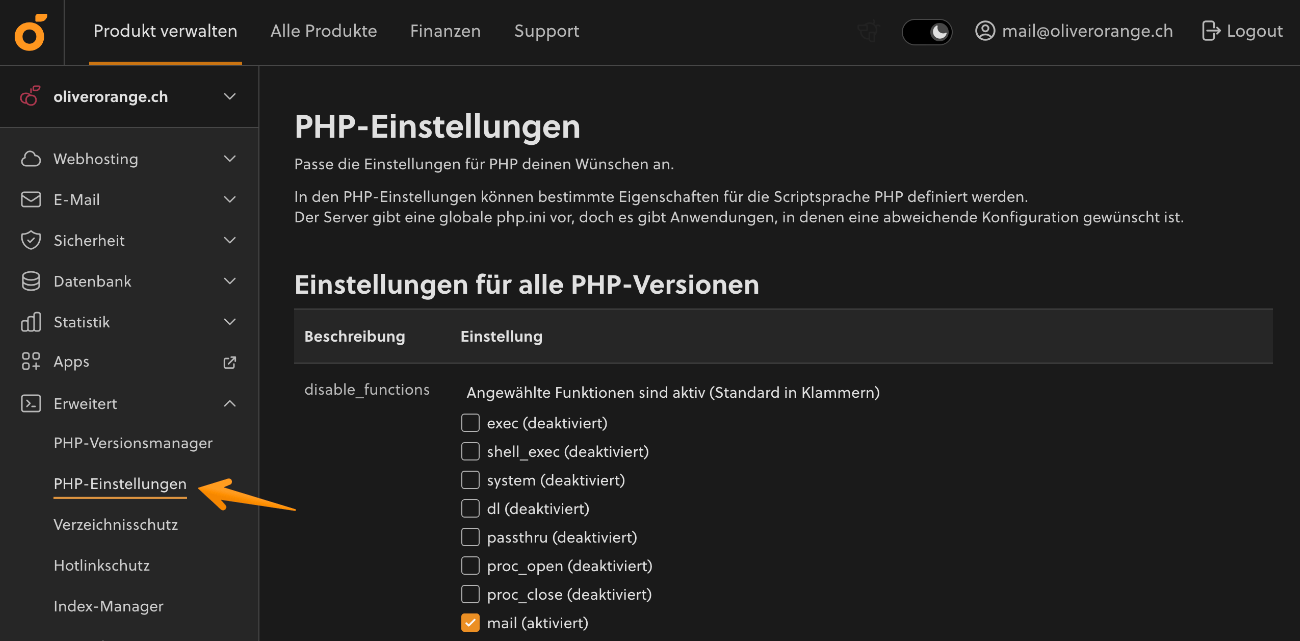
php.ini
Ist der betroffene Wert nicht im my.cyon aufgeführt, kann dieser manuell über die php.ini-Datei gesetzt werden. Wir beschreiben das Vorgehen im Artikel «Eigene php.ini verwenden».
.htaccess
PHP-Einstellungen können auch über die .htaccess-Datei gesetzt werden. Nutze dabei das Format php_value php-einstellung wert, wie in unten stehendem Beispiel für die PHP-Einstellung upload_max_filesize dargestellt.
Diese Möglichkeit kann genutzt werden, wenn kein Zugriff auf die php.ini-Datei besteht. Da bei cyon die php.ini bearbeitet werden kann, empfehlen wir, Einstellung direkt darin vorzunehmen, sofern dein CMS nicht explizit die Einstellungen in der .htaccess-Datei verlangt.
php_value upload_max_filesize 10M
Konfigurationsdatei deines CMS
Es gibt gewisse CMS, wo PHP-Einstellungen des Webhostings über die Konfigurationsdatei vom CMS überschrieben werden können. Dies ist beispielsweise bei WordPress der Fall. So kann bei WordPress in der Datei wp-config.php das Memory-Limit über die Zeile define( 'WP_MEMORY_LIMIT', '128M' ); oder @ini_set("memory_limit", 128M); definiert werden. Mit der Syntax @ini_set kannst du somit Werte, welche sonst in der php.ini Datei definiert werden, über die Konfigurationsdatei festlegen.
Du findest in der Dokumentation deines CMS weitere Informationen dazu oder kannst herauszufinden, ob dies auch für dein CMS möglich ist.
Beachte, dass Werte in der Konfigurationsdatei die für dein Webhosting gültigen Werte überschreiben können. Wir empfehlen deshalb, wenn möglich, direkt die Werte deines Webhostings anzupassen, wie im Abschnitt «my.cyon» oder «php.ini» beschrieben.
Erklärung der PHP-Einstellungen im my.cyon
In folgender Tabelle führen wir alle PHP-Einstellungen auf, welche direkt über das my.cyon verwaltet werden können. Es wird dabei kurz erläutert, wofür diese Werte stehen und welcher der Standardwert ist.
| Einstellung | Standard | Beschreibung |
disabled_functions | deaktiviert:
aktiviert:
| PHP-Funktionen die bei Bedarf aktiviert/deaktiviert werden können. Aus Sicherheitsgründen sind die meisten standardmässig deaktiviert. |
allow_url_fopen | On | Eine Möglichkeit um von extern über eine URL auf Dateien zuzugreifen um diese per PHP auszulesen oder zu bearbeiten. |
display_errors | Off | Zeigt PHP-Fehlermeldungen im Browser anstelle einer weissen Seite. |
log_errors | Off | Erstellt Log-Dateien beim Auftreten von Fehlern. |
max_execution_time | 30 | Definiert die maximale Zeit, welche ein Skript dauern darf. |
upload_max_filesize | 16 MB | Maximale Dateigrösse beim Hochladen einer Datei über PHP. |
post_max_size | 16 MB | Maximale Grösse von Dateien, welche per PHP behandelt werden. Beachte, dass dies auch den Upload von Dateien betrifft. Der Wert muss dementsprechend grösser oder gleich dem Wert upload_max_filesize sein. |
memory_limit | 256 MB | Definiert, wieviel Arbeitsspeicher PHP reserviert, um Skripte auszuführen. |
date.timezone | Europe/Zurich | Definiert die Standard-Zeitzone. |
opcache.enable | On | Ein serverseitiger Cache, der von deiner Applikation genutzt werden kann. |
max_input_vars | 1000 | Die maximale Anzahl von GET, POST oder COOKIE-Variablen, welche in einer Funktion/Abfrage verwendet werden können. Bei komplexeren CMS, wie beispielsweise Prestashop, wird empfohlen, diesen Wert zu erhöhen. |
- Kategorien
-
Technische Fragen zum WebhostingCMSWordPress